本日もやってまいりました!サイト運営スタッフが「知らなきゃ損な android 情報」をお届けさせていただきます!

夜、寝なきゃいけないのに、ついついスマホ使いすぎちゃって……。寝つき悪くなっちゃうんだよね。

わかるー!夜もスマホも使いたいし、でも安眠もしたいし。悩ましいなぁ。
夜にスマホを使って目が疲れてしまった経験、皆さんも1度や2度ではないのではないでしょうか? そんな時に役立つのが夜間モード(ナイトモード)です。
夜のスマホ使用に嬉しいこの機能と、睡眠時に嬉しい「おやすみモード」、ついでに夜のカメラ撮影に役立つ「夜景モード」についても紹介しますね! ぜひ最後までご覧ください!
※ アンドロイドは機種によって画面表示・操作方法が異なる場合があります。
夜間モード

Androidに搭載されている「夜間モード」は、寝る前のスマホ使用時に目に負担がかかりにくいよう、ブルーライトを抑えてくれる機能です。

バッテリーの消費も抑えてくれるよ! お得だね!
設定・切り替え手順
手動で変える場合
「毎日は使わない。たまに使いたい」という人や、「とりあえず今だけ使えればいいや」という人は、こちらの手順で切り替えましょう。
- 【設定】アプリを開く
- 【ディスプレイ】の項目をタップ
- 画面色の設定をタップして【夜間モード】を選びます
- 【夜間モードを使用】をONに
▼ 実際の操作例(Google Pixel9aの場合)
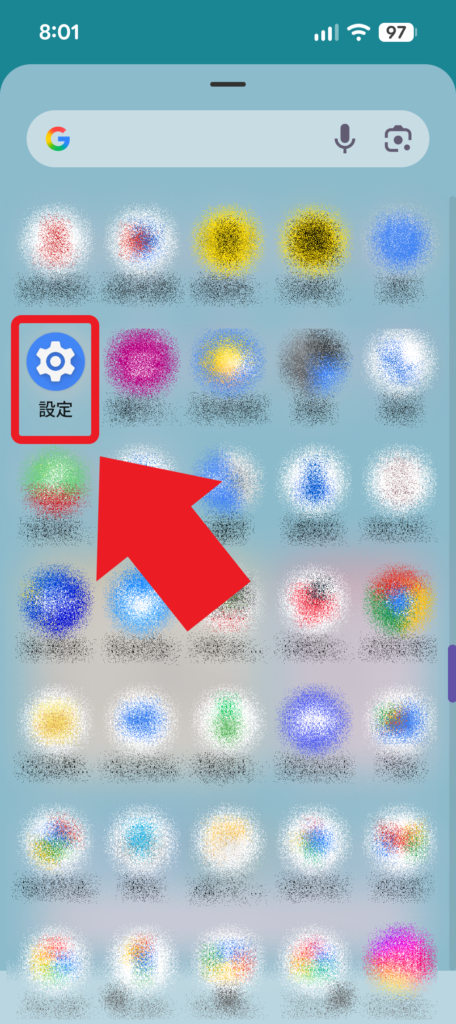
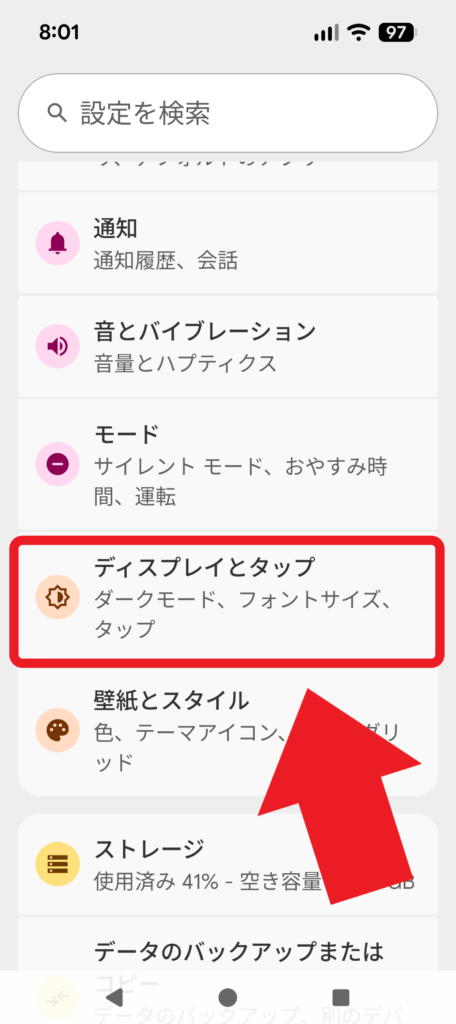
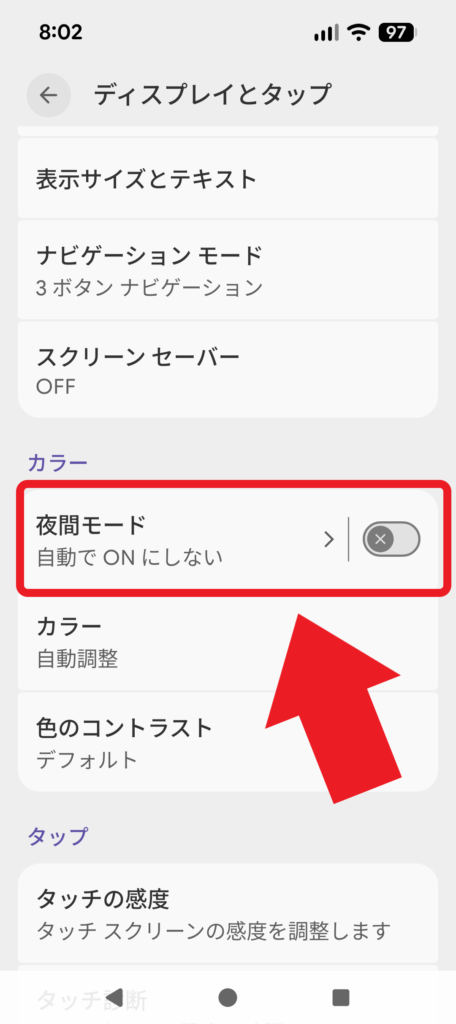
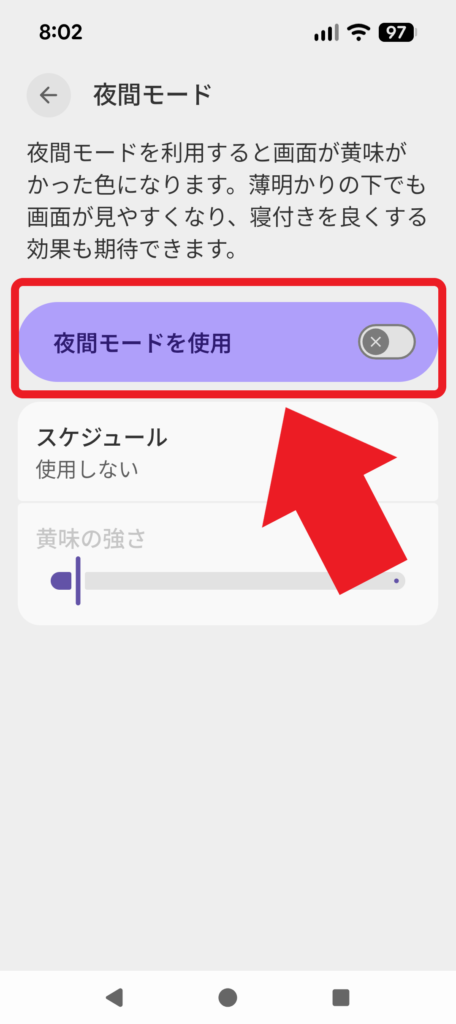
自動で変える場合
毎日手動で切り替えるのって面倒くさいですよね。
「いつもだいたいこのくらいの時間に寝て、このくらいの時間に起きる」と決まっているなら、生活ルーチンに合わせて設定しておくと便利です!
- 【設定】アプリを開く
- 【ディスプレイ】の項目をタップ
- 【夜間モード】を選びます
- 【スケジュール】をタップし、【指定した日時にON】を選びます
- 開始したい時間・終了したい時間を設定します
▼ 実際の操作例(Google Pixel9aの場合)
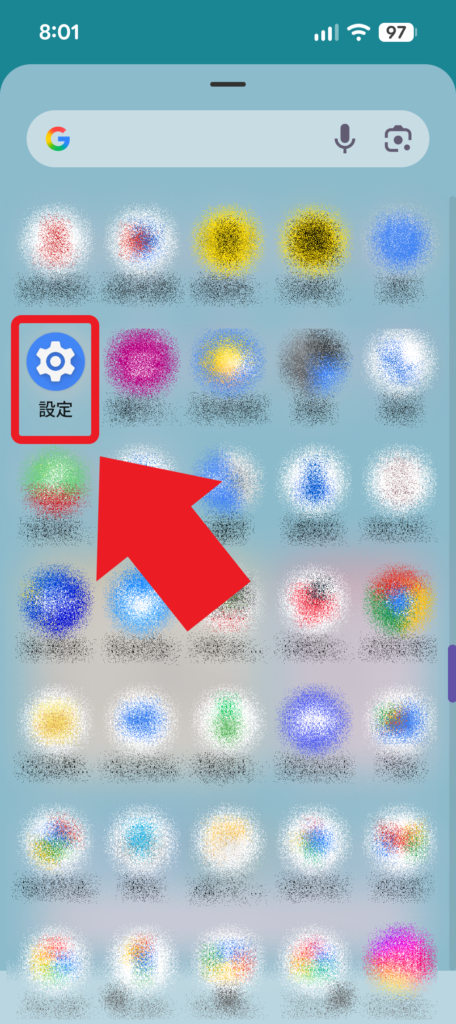
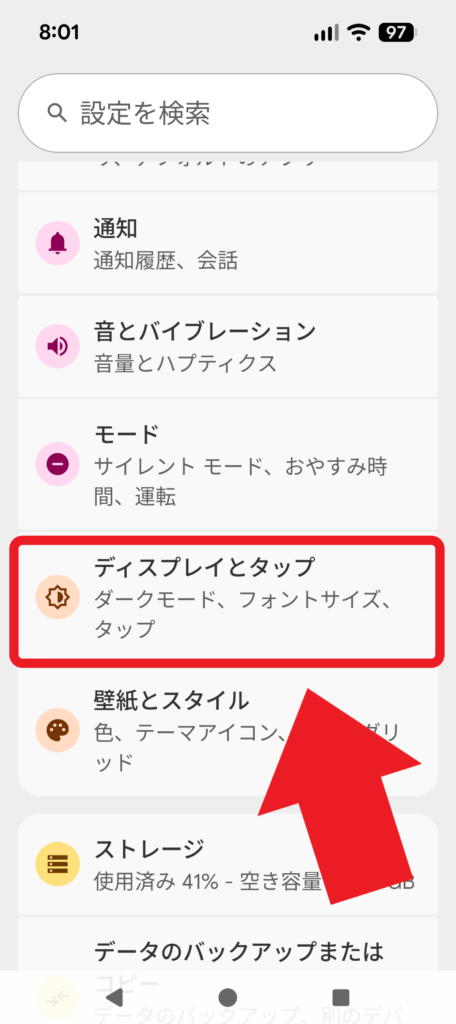
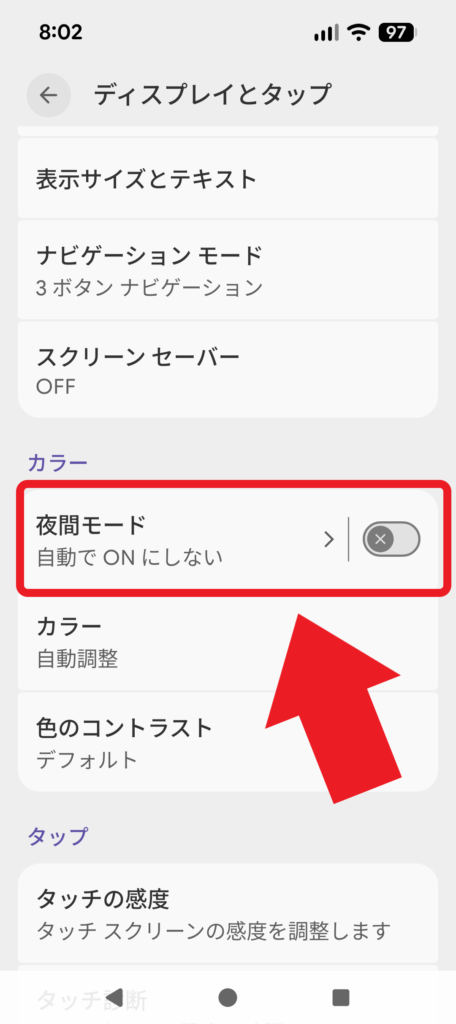
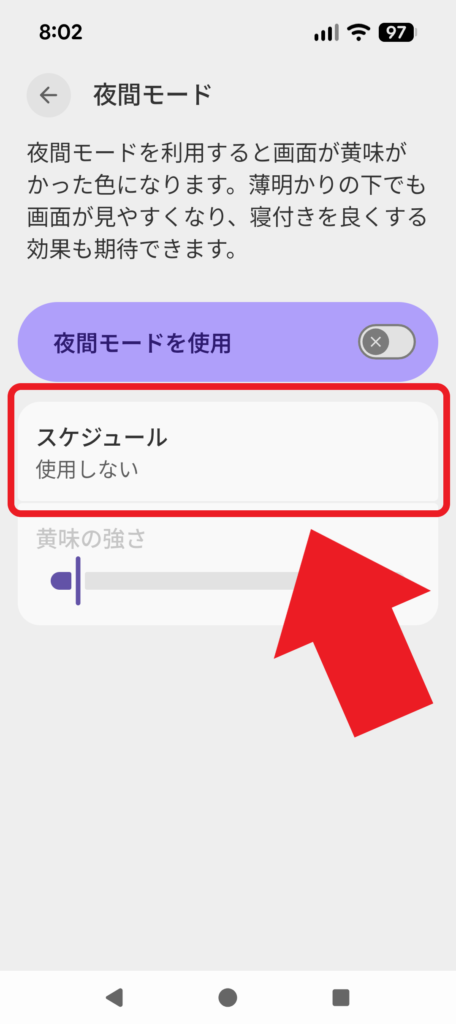
さらに便利に! クイック設定パネルに入れておこう!
クイック設定に登録してしまえば、いちいち設定を開かなくてもワンタップでON/OFF切り替えられるようになりますよ!
▼ よく使う機能は登録しておくとお得です!
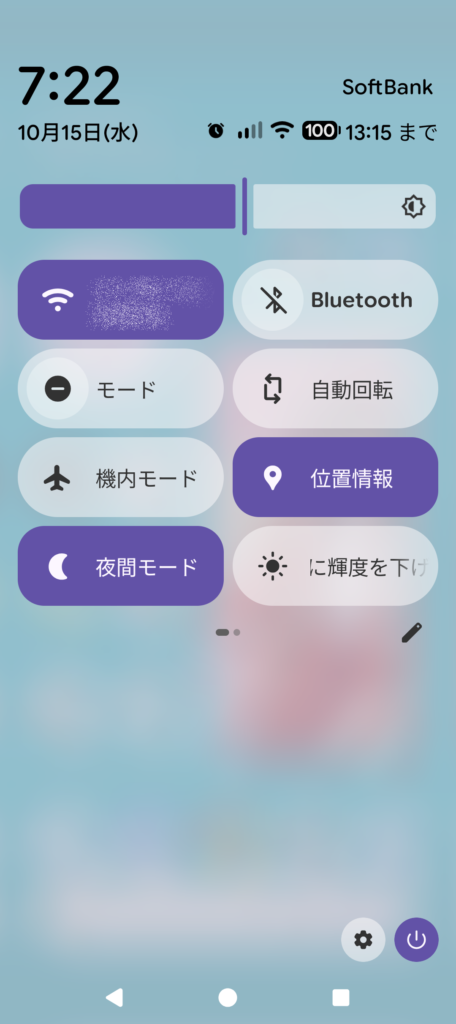
▼ クイック設定の使い方については、こちらの記事で解説しています!
おやすみ時間モード
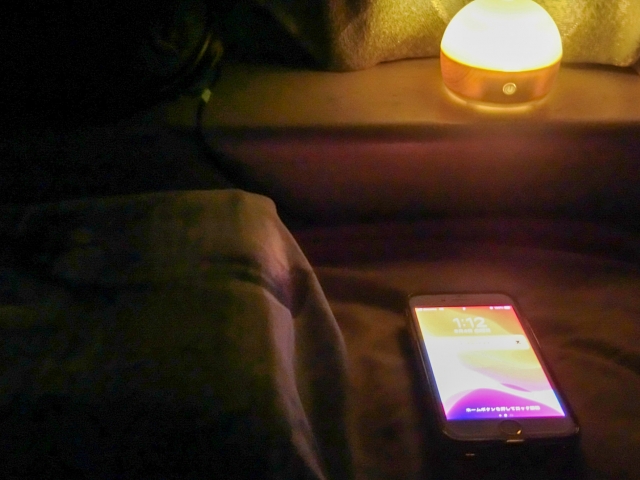
「おやすみ時間モード」は、就寝中の着信や通知音を制限してくれる機能です。目覚ましアラームも連動して自動セットされる、まさに寝る時のお役立ち機能です!
また、このモード中はディスプレイがモノクロになります。

画面の色がモノクロになるのも、「目の負担軽減」や「ずるずるとスマホを使い続けてしまうのを抑止する効果」が期待できるそうですよ!
▼ あわせて読みたい! おやすみモードによく似たサイレントモード。単純に「静かにしなきゃ!」という時はこちら!
設定手順
まずは、開始したい時間と終了したい時間を設定していきます。
- 【設定】アプリを開く
- 【Digital Wellbeing】の項目をタップ
- 【Digital Wellbeingツール】を選ぶ
- 【おやすみ時間モード】を選んで、【次へ】をタップ
- スケジュールを設定し、使いたい機能をONにしておく
- 時間を入力・曜日を選択
- 【スケジュールを使用する】をONに
これで設定は完了です! 設定した時間になれば、自動的におやすみ時間モードが発動します。
▼ 実際の操作例(Google Pixel9aの場合)
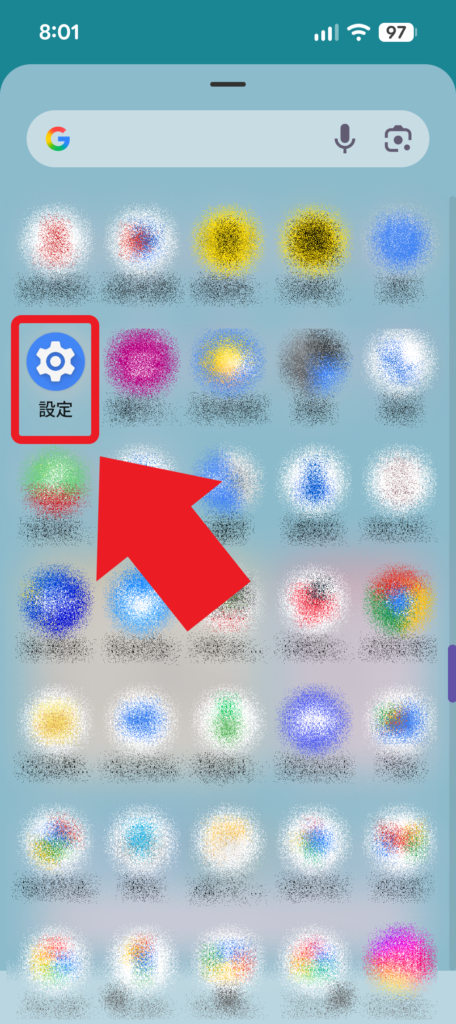
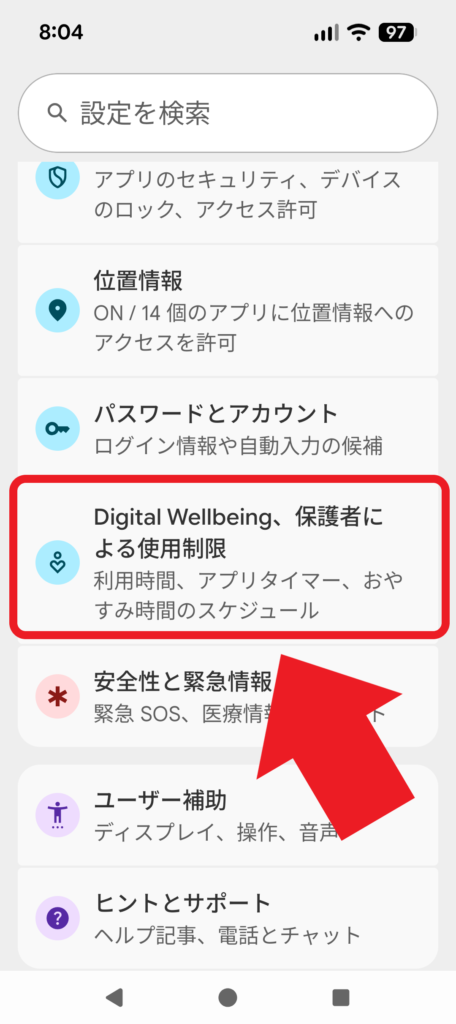
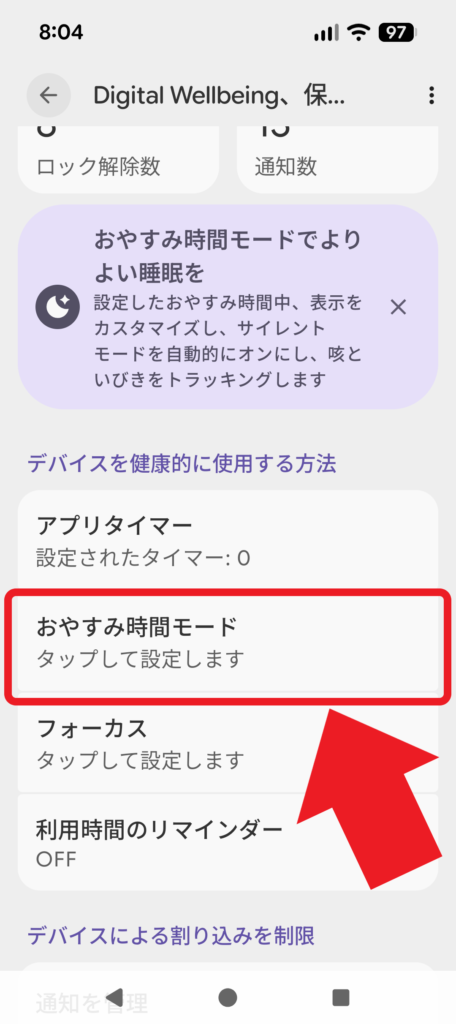
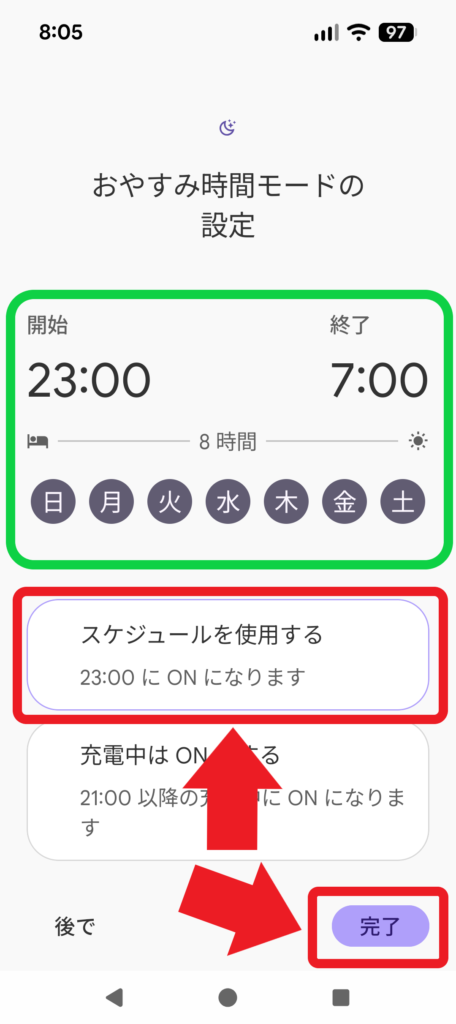
スケジュールを解除したくなった時は
スケジュールを解除したくなったら、同じ手順でおやすみ時間モードの設定画面を開いて、上記で解説した手順6のところで【オフ】を選びましょう!
目覚ましアラームは不要な時は
おやすみ時間モードの設定をした時点で自動でセットされてしまうので、改めて「時計」アプリからアラームをOFFにしましょう。
- 【時計】アプリを開く
- 画面下の【アラーム】のボタンをタップ
- 使わないアラーム設定をOFFにする(または削除)
▼ 実際の操作例(Google Pixel9aの場合)
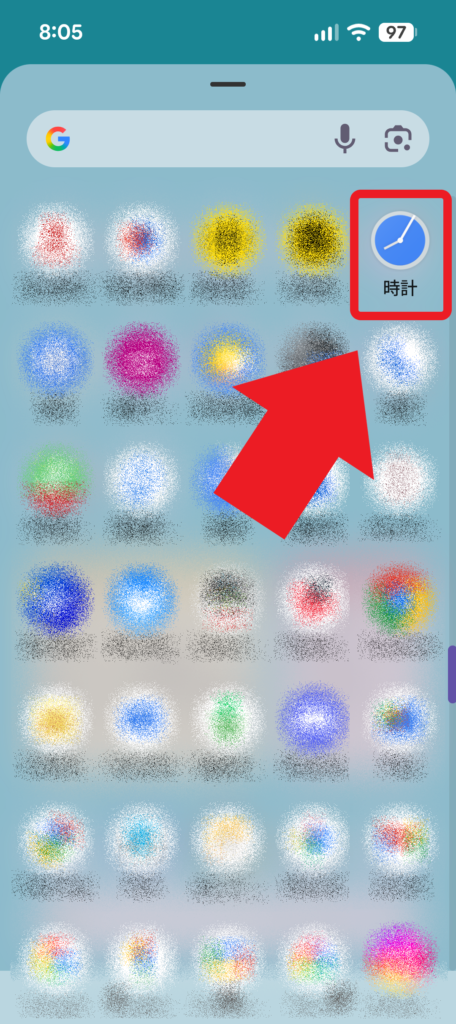
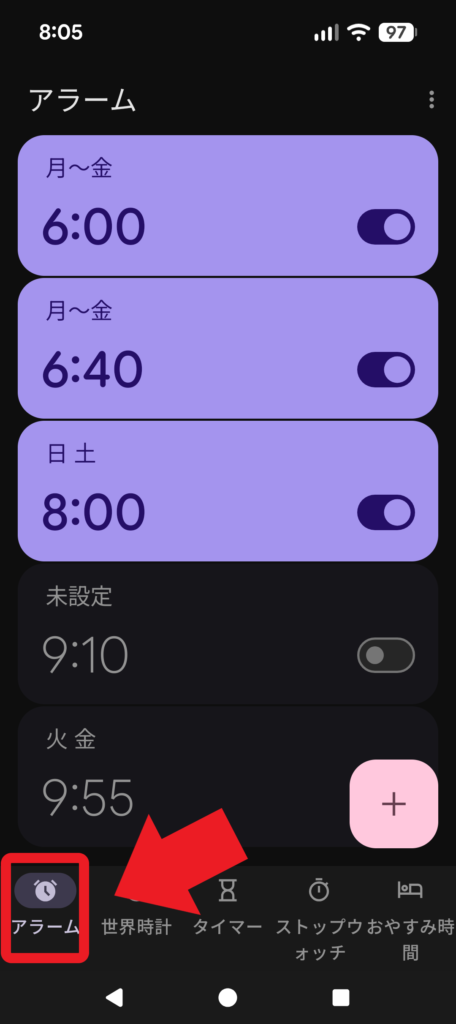
クイックアクセスからも使えます!
夜間モードと同様に、おやすみ時間モードの機能もクイック設定に登録しておくことができます。頻繁に使うなら登録しちゃいましょう!
【番外編】夜のカメラは「夜景モード」で!

iPhoneでナイトモードといえばカメラ撮影の機能なんですよね。「夜に写真を綺麗に撮りたい!」という人は、Androidでは「夜景モード」を使ってみましょう!
やり方
- 【カメラ】アプリを開く
- モードをスクロールし、【夜景モード】をタップ
これでOK! あとは普通に撮影する時と同じように、シャッターボタンを押して撮影するだけです。カメラアプリを閉じれば夜景モードは自動的に終わりますので、毎回使いたい時に切り替えましょう。
▼ 実際の操作例(Google Pixel9aの場合)
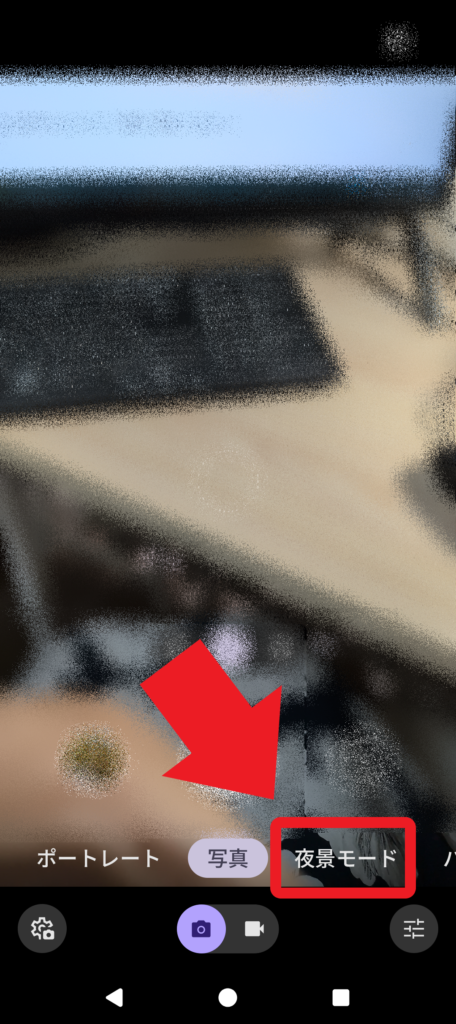
まとめ
Androidスマホで夜に役立つ「夜間モード」「おやすみ時間モード」と、iPhoneのナイトモードにあたるカメラの「夜景モード」について紹介しました!
- 夜間モード:ディスプレイのブルーライトを抑えてくれる
- おやすみ時間モード:就寝中の通知を制限し、画面をモノクロにしてくれる
- 夜景モード:カメラで夜も綺麗に撮影できる
同じ夜(ナイト)にまつわる機能ですが、それぞれできることが違います。やりたいことに合わせて選んで使っていきましょう。クイック設定に登録しておくとさらに便利に使えます。
最後までお読みいただきありがとうございます。

